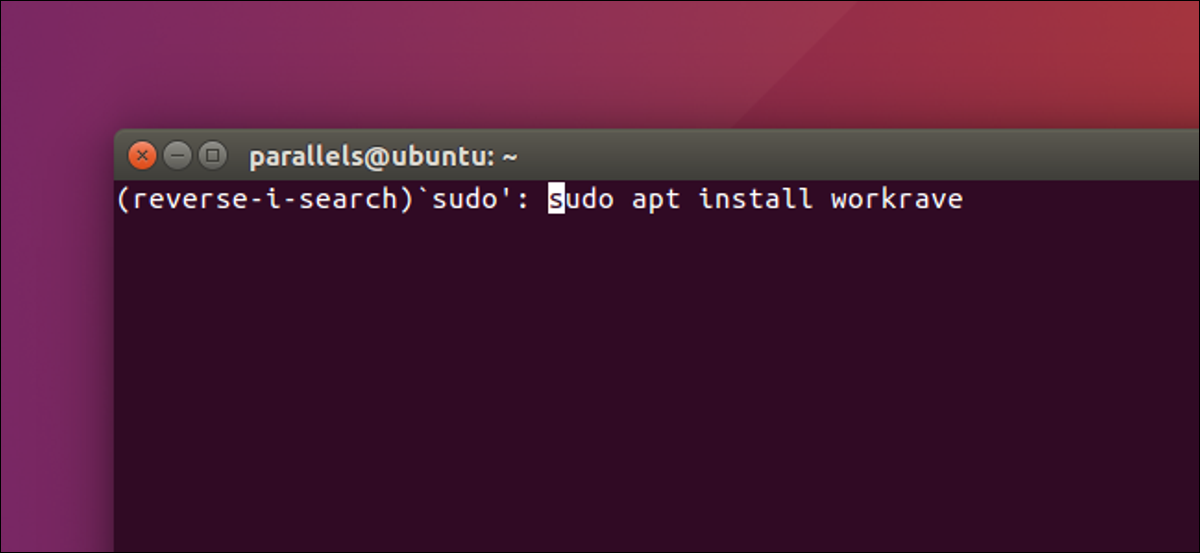
Tous ceux qui utilisent régulièrement la ligne de commande ont au moins une longue chaîne qu'ils écrivent régulièrement. Au lieu d'entrer tout ça encore et encore, recherchez rapidement votre historique pour trouver la commande complète.
EN RELATION: Comment utiliser votre historique bash dans le terminal Linux ou macOS
Même si vous savez utiliser votre historique bash dans le terminal Linux ou macOS, vous ne savez peut-être pas concernant la fonctionnalité de recherche intégrée, qui vous permet de trouver rapidement la dernière commande que vous avez tapée en utilisant n'importe quelle chaîne de caractères. Et il est facile à utiliser: ouvrez simplement votre terminal sur macOS ou Linux.
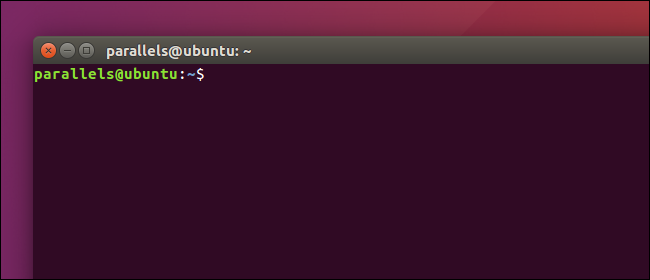
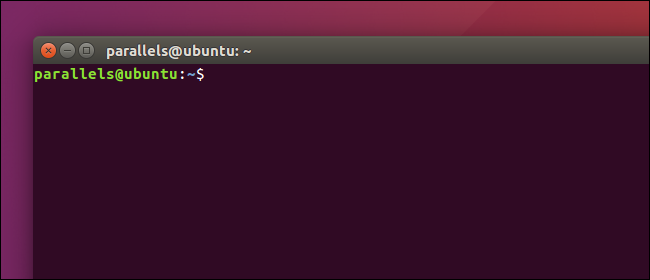
Maintenant, appuyez sur Ctrl + R; tu verras (reverse-i-search).
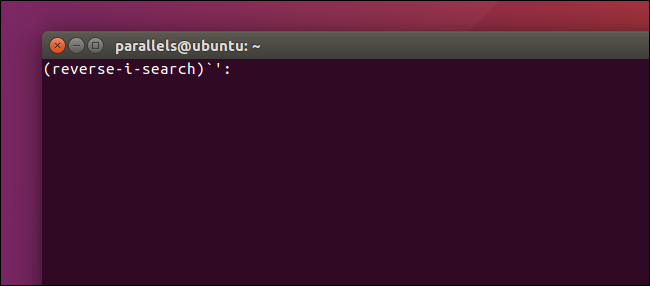
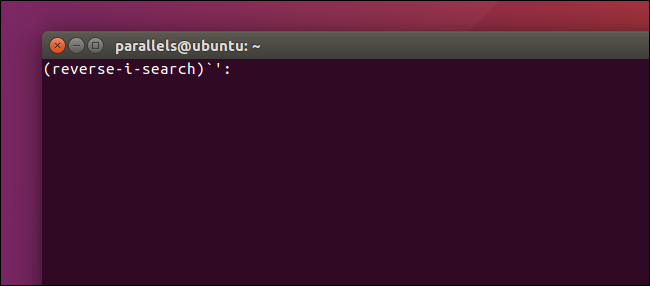
Commencez simplement à taper: la commande la plus récente apparaîtra pour inclure les caractères que vous avez tapés.
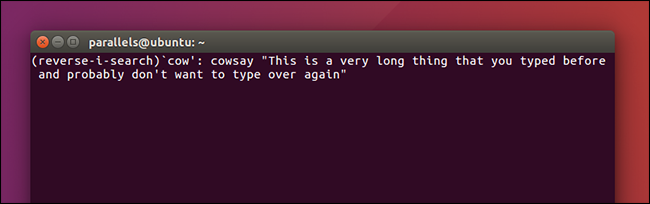
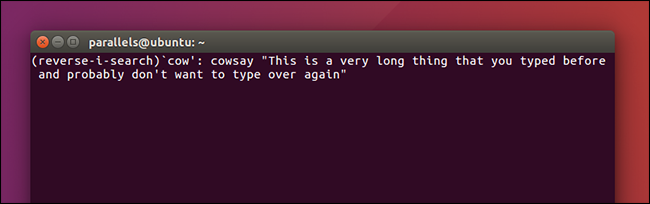
Incluez autant de détails que nécessaire jusqu'à ce que ce que vous recherchez apparaisse. Quand je fais, appuyez sur Entrée et la commande s'exécutera instantanément.
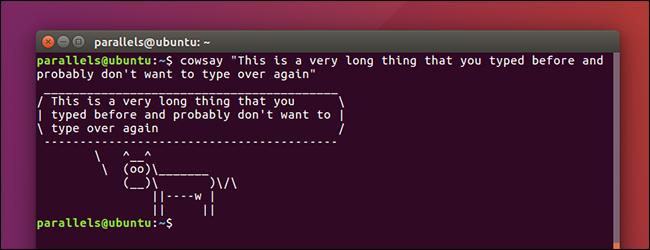
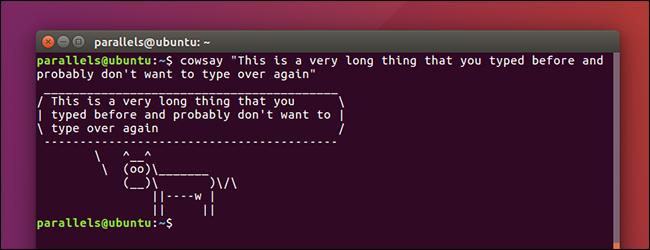
Oui, j'aurais pu trouver un exemple plus utile, mais tu as déjà l'idée: pression Ctrl + R, tapez jusqu'à ce que vous voyiez une correspondance puis appuyez sur Entrée.
Les captures d'écran ne montrent pas à quelle vitesse tout cela fonctionne, donc voici un GIF dans lequel j'apparais une commande commune avec juste quelques touches:
Gardez ce raccourci clavier à portée de main s'il y a de longues commandes que vous tapez régulièrement, car c'est un gain de temps énorme.
EN RELATION: Comment supprimer l'historique du terminal sous Linux ou macOS
Ah, Et si vous craignez que quelqu'un d'autre tombe sur une commande embarrassante, vous pouvez supprimer l'historique de votre terminal. je ne le dirai à personne.






